Jautājums
Problēma: kā novērst Windows 10 gadadienas atjaunināšanas kļūdu 0x8007042B — 0x4000D?
Mans dators ir nopietni sabojāts, un es nezinu, kas man jādara, lai to labotu. Es mēģinu instalēt Windows 10 jubilejas atjauninājumu, taču otrajā sāknēšanas fāzē process avarēja ar kļūdu 0x8007042B – 0x4000D. Lūdzu, palīdziet!! Esmu arī pamanījis, ka kļūdas ziņojumā ir minēta kļūda migrate_data opcijā.
Atrisināta atbilde
Kļūdu daudzveidības dēļ Windows 10 jubilejas atjauninājumu bieži ir grūti instalēt vai tas rada vairāk problēmu sistēmā pēc instalēšanas.
[1] Vairāki cilvēki jau ziņoja par jubilejas atjauninājuma instalēšanas kļūmi 0x8007042B — 0x4000D kļūdas koda dēļ.[2]Kļūda 0x8007042B parasti tiek parādīta, kad sistēma ir avarējusi bojājumu vai bojātu failu dēļ. Kad iekārta sasalst, tas var ietekmēt arī veiktspēju vai dažas programmas un failus, kas tajā brīdī ir atvērti. Diemžēl šīs problēmas var izraisīt arī vīrusu uzbrukums vai nepilnīga instalēšana vai atinstalēšana.
Vēl viens iespējamais kļūdas 0x8007042B – 0x4000D rezultāts var būt sistēmas bojājums vai nepareiza datora darbība. Dators kļūst gausa vai ik pa laikam parāda Blue Screen Of Death, sistēmas izslēgšanas vai palaišanas laikā sniedz papildu kļūdu ziņojumus.
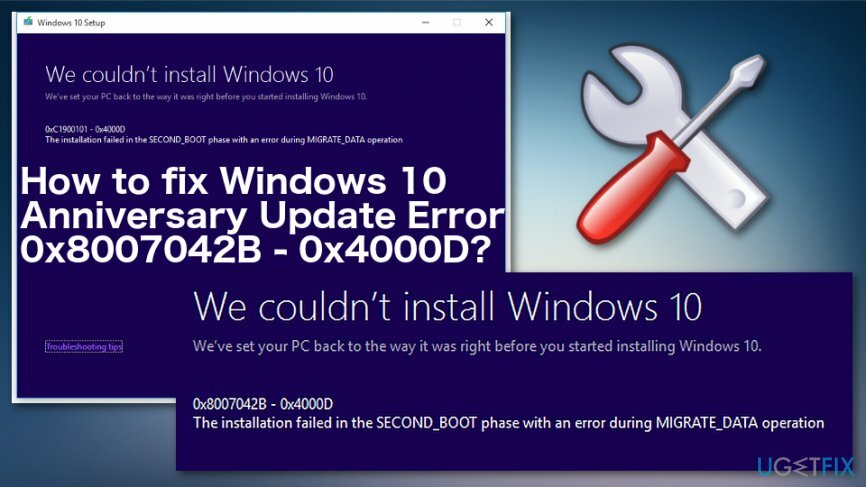
Šķiet, ka instalēšana vai jaunināšana bieži vien ir veiksmīgi izpildīta pirmajā posmā, bet otrajā fāzē tas sasalst un parāda BSOD, kurā teikts:
Mēs nevarējām instalēt Windows 10
Mēs esam iestatījuši jūsu datoru atpakaļ tā, kā tas bija pirms Windows 10 instalēšanas.
0x8007042B – 0x4000D
Instalēšana neizdevās SECOND_BOOT fāzē ar kļūdu MIGRATE_DATA darbības laikā.
0x8007042B — 0x4000D BSOD kļūda visbiežāk notiek jubilejas atjauninājuma instalēšanas laikā. Tomēr vairāki cilvēki ziņoja, ka tas noticis, mēģinot atjaunināt Windows 10 vai jaunināt to uz jaunāko versiju. Diemžēl rakstīšanas brīdī nav oficiālu Microsoft nodrošināto labojumu, izņemot jaunākos atjauninājumus.[3] Tie ir jāizlabo un jāatkļūdo.
Mēs uzskatām, ka Microsoft inženieri smagi strādā, lai atrisinātu šīs problēmas saistībā ar OS atjauninājumiem, tāpēc sekojiet līdzi jaunākajiem Windows 10 atjauninājumiem. Mēs esam diezgan pārliecināti, ka 0x8007042B – 0x4000D kļūda, kā arī citas kļūdas un kļūdas tiks novērstas tuvākajā laikā.
Tomēr mēs nodrošināsim vairākus labojumus, ko esam izstrādājuši un kurus ir apstiprinājuši Windows 10 lietotāji, kuri jau ir saskārušies ar 0x8007042B — 0x4000D kļūdu.
Kā labot Windows 10 gadadienas atjaunināšanas kļūdas kodu 0x8007042B – 0x4000D?
Lai labotu bojātu sistēmu, jums ir jāiegādājas licencēta versija Reimage Reimage.
Tā kā faktiskais problēmas 0x8007042B — 0x4000D iemesls nav identificēts, ir diezgan grūti nodrošināt iespējamos labojumus. Tomēr tādas BSOD kļūdas kā šī ir saistītas ar bojātiem reģistra ierakstiem, bojātiem sistēmas/atjaunināšanas failiem, trūkstošo Windows 10. atjauninājumus, trešās puses programmatūru, pretvīrusu un līdzīgas problēmas iepriekšējā Windows 10 versijā, kas konfliktē ar atjauninājumu un izraisa tā avārija.
Kad sistēma ir sāknēta, veiciet pilnu skenēšanu ar profesionālu utilītu, lai optimizētu sistēmu. Šim nolūkam,ReimageMac veļas mašīna X9 programma ir piemērota. Šim labošanas rīkam ir datu bāze ar Windows failiem, kas var atgūt nepieciešamos procesus, pilnībā nepārinstalējot OS.
Atspējot antivīrusu
Lai labotu bojātu sistēmu, jums ir jāiegādājas licencēta versija Reimage Reimage.
Ja datora optimizācija nepalīdzēja, mēģiniet atspējot pretvīrusu. Lai to izdarītu, noklikšķiniet uz Ctrl + Alt + Del lai atvērtu uzdevumu pārvaldnieku. Atrodiet ļaunprātīgas programmatūras novēršanas procesu, ar peles labo pogu noklikšķiniet uz tā un atlasiet Beigt uzdevumu. Pēc tam uzdevumjoslā atrodiet tās ikonu, ar peles labo pogu noklikšķiniet un atlasiet Beidz vai Iziet no nolaižamās izvēlnes.
Palaidiet Clean Boot
Lai labotu bojātu sistēmu, jums ir jāiegādājas licencēta versija Reimage Reimage.
Visbeidzot, mēģiniet palaist Clean Boot un pēc tam palaidiet instalēšanas programmu/atjauninājumu. To var izdarīt, veicot šādas darbības:
- Klikšķiniet uz Win taustiņš + S, tips msconfig meklēšanas joslā un nospiediet Ievadiet.
- Kad Sistēmas konfigurācija tiek parādīts logs, noklikšķiniet uz Pakalpojumu cilneun atzīmējiet ķeksīti blakus visiem Microsoft pakalpojumiem.
- Kad visi pakalpojumi ir atzīmēti, atlasiet Atspējot visu.
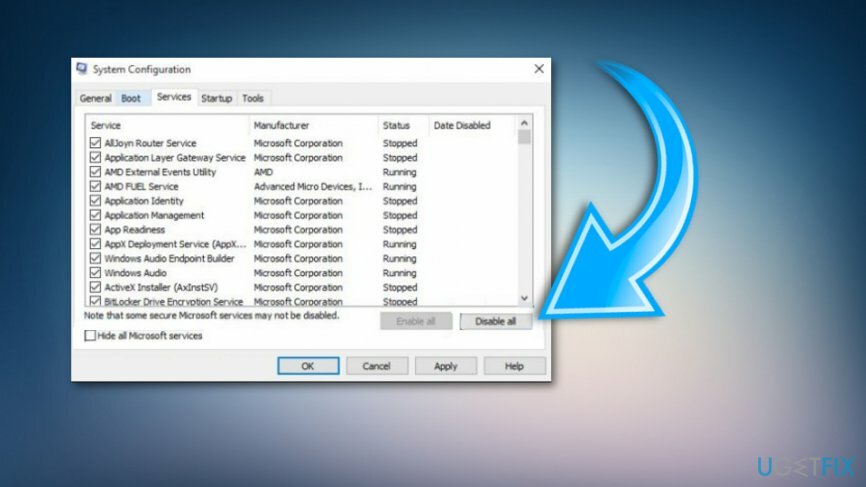
- Pēc tam noklikšķiniet uz Ctrl + Alt + Delete lai atvērtu uzdevumu pārvaldnieku.
- Izvēlieties Uzsākt un atspējojiet visas programmas, kas ir iestatītas automātiskai sāknēšanai kopā ar Windows sistēmu.
- Kad tas ir izdarīts, restartējiet datoru un mēģiniet instalēt Windows 10, atjauniniet vai jauniniet to atkarībā no tā, ko darījāt, kamēr parādījās zilā ekrāna kļūda 0x8007042B – 0x4000D.
Palaidiet Windows iebūvēto problēmu risinātāju
Lai labotu bojātu sistēmu, jums ir jāiegādājas licencēta versija Reimage Reimage.
- Nospiediet Win atslēga un tips Problēmu novēršana.
- Noklikšķiniet uz meklēšanas rezultātiem.
- Pēc tam atlasiet Problēmu novēršana cilni un noklikšķiniet Skatīt visas iespējas (kreisais stūris augšpusē).
- Pēc tam atlasiet Windows atjaunināšana opciju un nospiediet Nākamais.
- Pagaidiet, līdz process tiks pabeigts.
Atiestatiet Windows atjaunināšanas komponentus
Lai labotu bojātu sistēmu, jums ir jāiegādājas licencēta versija Reimage Reimage.
- Klikšķis Win taustiņš + X vienlaikus un izvēlieties Komandu uzvedne (administrators).
- Tagad jūsu uzdevums ir atspējot BITS, kriptogrāfija, MSI instalētājs, un Windows atjaunināšanas pakalpojumi. Šim nolūkam komandu uzvednes logā ierakstiet šādas komandas un nospiediet Ievadiet pēc katra no tiem:
neto pietura wuauserv
tīkla pietura cryptSvc
neto pieturas biti
tīkla pietura msiserver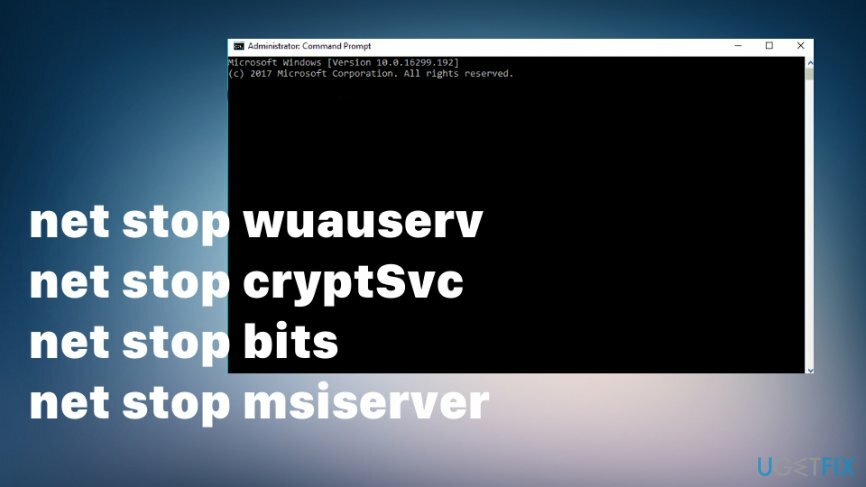
- Pēc tam ierakstiet tālāk norādītās komandas, lai pārdēvētu Programmatūras izplatīšana un Catroot2 mapes. Neaizmirstiet rakstīt Ievadiet pēc katra no tiem:
ren C:\\Windows\\SoftwareDistribution SoftwareDistribution.old
ren C:\\Windows\\System32\\catroot2 Catroot2.old. - Kad tas ir izdarīts, iespējojiet BITS, kriptogrāfija, MSI instalētājs un Windows atjaunināšanas pakalpojumi (iepriekš atspējots). To var izdarīt, ievadot šādu komandu un nospiežot Ievadiet pēc katra no tiem:
net start wuauserv
tīkla sākums cryptSvc
neto sākuma biti
tīkla start msiserver. - Visbeidzot aizveriet komandu uzvednes logu un restartējiet datoru.
Izmantojiet sistēmas atjaunošanu
Lai labotu bojātu sistēmu, jums ir jāiegādājas licencēta versija Reimage Reimage.
- Iet uz Iestatījumi un Atjaunināšana un drošība.
- Klikšķis Pielāgota opcija.
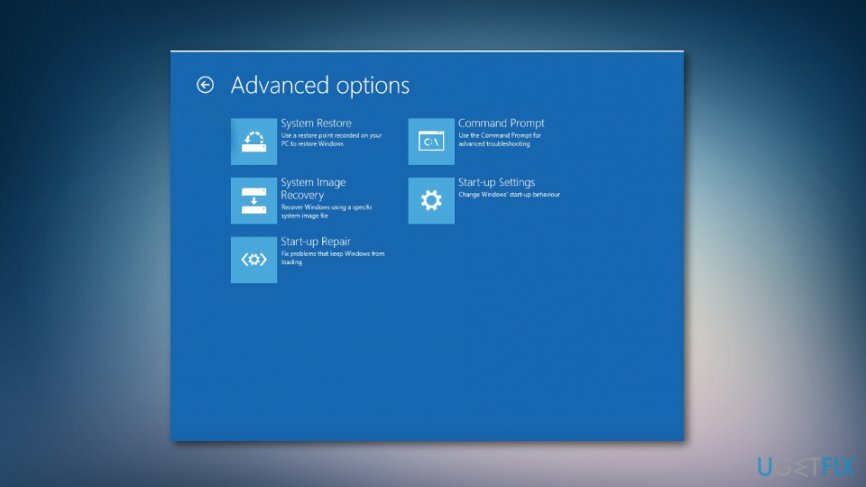
- Skatiet atjaunināšanas vēsturi un atrodiet veiksmīgo atjauninājumu.
- Pēc tam izveidojiet atjaunošanas punktu un izmantojiet Sistēmas atjaunošana.
- Izvēlieties punktu ar agrāku OS atjauninājumu un izlabojiet kļūdu 0x8007042B – 0x4000D.
Atjaunot no attēla dublējuma
Lai labotu bojātu sistēmu, jums ir jāiegādājas licencēta versija Reimage Reimage.
- Iet uz Restartēt izvēlnes opcijas.
- Klikšķis Problēmu novēršana un dodieties uz Pielāgota opcija.
- Izvēlieties Sistēmas attēla atkopšana.
- Izpildiet norādījumus.
Automātiski izlabojiet kļūdas
ugetfix.com komanda cenšas darīt visu iespējamo, lai palīdzētu lietotājiem atrast labākos risinājumus kļūdu novēršanai. Ja nevēlaties cīnīties ar manuālām remonta metodēm, lūdzu, izmantojiet automātisko programmatūru. Visus ieteiktos produktus ir pārbaudījuši un apstiprinājuši mūsu profesionāļi. Tālāk ir norādīti rīki, kurus varat izmantot kļūdas labošanai.
Piedāvājums
dari to tagad!
Lejupielādēt FixLaime
Garantija
dari to tagad!
Lejupielādēt FixLaime
Garantija
Ja jums neizdevās novērst kļūdu, izmantojot Reimage, sazinieties ar mūsu atbalsta komandu, lai saņemtu palīdzību. Lūdzu, dariet mums zināmu visu informāciju, kas, jūsuprāt, mums būtu jāzina par jūsu problēmu.
Šajā patentētajā labošanas procesā tiek izmantota 25 miljonu komponentu datubāze, kas var aizstāt jebkuru bojātu vai trūkstošu failu lietotāja datorā.
Lai labotu bojātu sistēmu, jums ir jāiegādājas licencēta versija Reimage ļaunprātīgas programmatūras noņemšanas rīks.

Privāta piekļuve internetam ir VPN, kas var novērst jūsu interneta pakalpojumu sniedzēju valdība, un trešās puses no jūsu tiešsaistes izsekošanas un ļauj jums palikt pilnīgi anonīmam. Programmatūra nodrošina īpašus serverus straumēšanai un straumēšanai, nodrošinot optimālu veiktspēju un nepalēninot darbību. Varat arī apiet ģeogrāfiskos ierobežojumus un skatīt tādus pakalpojumus kā Netflix, BBC, Disney+ un citus populārus straumēšanas pakalpojumus bez ierobežojumiem neatkarīgi no jūsu atrašanās vietas.
Ļaunprātīgas programmatūras uzbrukumi, jo īpaši izspiedējprogrammatūra, neapšaubāmi rada vislielāko apdraudējumu jūsu attēliem, videoklipiem, darba vai skolas failiem. Tā kā kibernoziedznieki datu bloķēšanai izmanto spēcīgu šifrēšanas algoritmu, to vairs nevar izmantot, kamēr nav samaksāta izpirkuma maksa bitkoinā. Tā vietā, lai maksātu hakeriem, vispirms jāmēģina izmantot alternatīvu atveseļošanās metodes, kas varētu palīdzēt atgūt vismaz daļu zaudēto datu. Pretējā gadījumā jūs varat arī zaudēt savu naudu kopā ar failiem. Viens no labākajiem rīkiem, kas varētu atjaunot vismaz dažus šifrētos failus - Data Recovery Pro.